Connectify Hotspot - Wi -Fi seadistamine ja levitamine paaril klõpsul

- 1191
- 69
- Salvatore Hirthe
Varem oli Interneti -ühendus piiratud ADSL -modemi või võrgukaardi kaabli olemasoluga. Väga sageli kasutasid Interneti -teenuse pakkujad piiranguid võimalusele jagada "Interneti -signaal" mitmesse arvutit. Rikkumine ähvardas trahvi laiendatud tasu kujul. Täna lubab peaaegu iga operaator teil kasutada Interneti -ühendust omal äranägemisel. Interneti -teenuse pakkuja ettepanek sisaldab mitte ainult juurdepääsu võrgule, vaid ka seadmeid, mis pakuvad Interneti -juurdepääsu rohkematele vidinatele. Üks parimaid lahendusi Interneti levitamiseks on täna Connectify Hotspoti programm.

Ühendage Wi-Fi jaotuse sätted.
Connectify HotSpoti installimine
Kasutame praktikas Connectify ja loome pääsupunkt - leviala. Enne seadistamist ja installimist on soovitatav külastada tehnilist tugi ja kontrollida, kas võrgukaardid ühilduvad ja kas neid toetab rakendus. Programmi installimiseks, allalaadimiseks ja käivitamiseks, mille järel uue installimise meister. Vajutage nuppu "aktsepteeri" ja kinnitage arvuti uuesti laadimine.
Wi-Fi adapter juurdepääsupunkti seadistamine
Kuidas konfigureerida Connectify? Ekraani ülemine osa jaotisega "Seaded" sisaldab rakenduse kõige olulisemaid parameetreid:
- Nimi Wi -fi on meie loodud traadita võrgu nimi või kattepinna laienemise korral laiendatud võrgu nimi;
- Parool - traadita võrgu parool;
- Internet - siin peate installima võrguühenduse - tavaliselt on see "ühendus kohaliku võrgu kaudu" (kaabel) või Internetis 3G modemi kaudu - telefoniühenduse kaudu;
- Vaikimisi režiimi varjatud režiim võimaldab teil töörežiimi konfigureerida (pääsupunkt Encryption WPA2-PSK abil, AD-hoc avatud režiimis või WEP-nihe);
- Nupp "Lihtne installimismeister" võimaldab teil seada vajalikud parameetrid mõne lihtsa sammuna, mis määravad võrgu nime, parooli ja üldise ühenduse ning aitavad ka välja mõelda, kuidas kasutada rakendust Connectify.
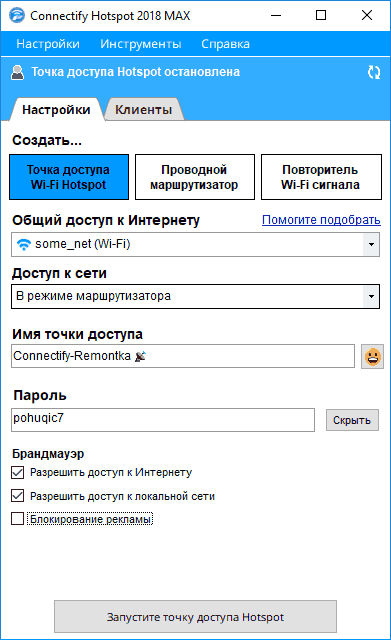
Üldised seaded
Võite alustada meistrit ja teha paar lihtsat sammu:
- Esimesel ekraanil vajutage nuppu "Järgmine";
- Teises etapis pakub kapten sisestada traadita võrgu nime, mis on saadaval muude seadmete jaoks;
- Kolmas samm on traadita võrgu parooli installimine. Parool peab sisaldama vähemalt 8 tähemärki. Vaikevõrgu krüptimine - WPA2 -PSK;
- Meistri neljandas etapis saate valida ühenduse. Ühenduste nimed (laaditud opsüsteemist) kuvatakse menüü Drown -menüü kujul. Enamikul juhtudel on vaja valida "ühendus kohaliku võrgu kaudu";
- Meistri viimane samm on kinnitada muudatusi ja võimalust leviala alustada.
Akna ülaosa rakendusakna põhiekraanil kuvatakse ühenduse ja kuuma punkt.
Seadistasime ühenduse tüübi
Pärast rakenduse seadistamist tasub meeles pidada, et tulemüür on algselt korrektselt õige. Ehitatud tulemüüri Windows Connectify korral teostab iseseisvalt sätteid. Muid tulemüürid tuleks värskendada järgmiste võrgureeglite järgi:
- Juurdepääs ConnectifyD -le.exe, sadamate avamine: UDP - UDP 1900, TCP 2869, 5000;
- Juurdepääs.exe, DHCP -i pordid - UDP 67, 68, 1317 ja DNS - UDP 53, 1303
Lisainformatsioon:
- Kliendid pakuvad teavet loodud võrguga ühendatud WiFi-klientide kohta IP-aadresside ja nende nimedega. Ikoonil hiire parema nupu klõpsamine võimaldab teil blokeerida või avada juurdepääs võrgule, samuti kiiresti vaadata saadaolevaid võrguressursse, ühendatud klienti jne. Vaikeühenduse aadress: 192.168.2.0/24;
- Ühenduse ajalugu on eelnevalt ühendatud võrguklientide kokkuvõte;
- START/STOP HOTSPOT - nupp Connect Hotspoti jaoks.
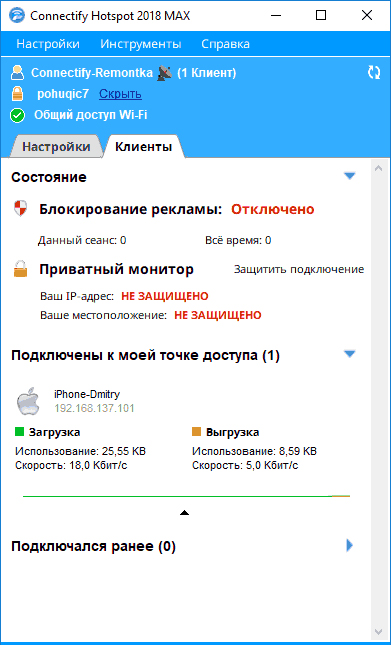
Klõpsake logo või pealdise Connectify paremal nuppu. Samuti saate UPNP -serveri lubada või keelata (see parameeter on kasulik näiteks Xboxi kasutajatele). Wi-Fi seadete suvand võimaldab teil konfigureerida Connectify Hotspoti ja kloonida traadita võrgu sätted, laiendades selle kattega ühendatava arvuti kaudu. WPS -menüü võimaldab teil salvestada võrgu konfiguratsiooni mälupulk ja teise arvutisse üle kanda.
Esilekerkivad probleemid ja nende lahendused
IP -i väljaandmiseks, kasutades Connectify ilma probleemideta, peate pääsupunkti õigesti konfigureerima. Kui on probleeme, kontrollige kõigepealt võrgukaardi draiverite uusi versioone või emaplaadi tootjate saitidel. Kui Connectify ikkagi Internetti ei levita, kontrollige ühenduse seadeid. Minge halduspaneelide jaotiste paneelidele "Võrgud Juhtimine ja üldine juurdepääs" ja kontrollige Interneti -ühenduse sätteid. IP, DNS, alamvõrku mask jne tuleb näidata. D. Kui võrguühenduse õigete sätete kindlaksmääramisel on probleeme, peaksite ühendust oma pakkuja poole.
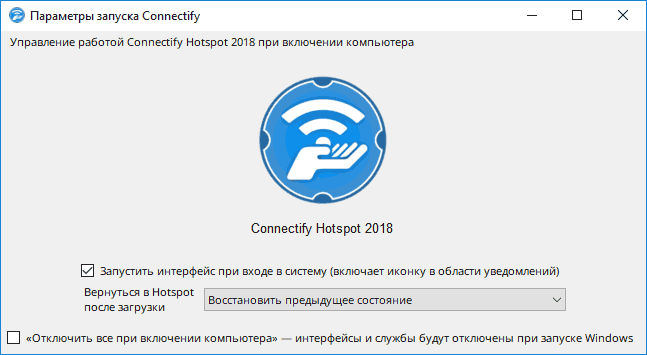
Arvestades ühendamisrakenduse toimimise põhimõtet, näib, et Interneti -ühenduse eraldamise mehhanism on peaaegu IC -kloon (üldine juurdepääs Interneti -ühendusele), mis on Windowsis palju aastaid tuntud. Teatud mõttes on see õige. ICS -i konfiguratsioon algaja kasutaja jaoks võib siiski olla liiga keeruline. Probleemid võivad tekkida arvutite ühendamisel VPN -võrguga.
Plussid:
- lihtne installimine ja seadistamine;
- kiire juurdepääs kuumale kohale;
- palju kasutusstsenaariume;
- Odav - Wi -fi adapteri ostmise ja sülearvuti korral tasuta.
Miinused:
- populaarsete 3G -modemite toetamise puudumine;
- Võrguga ühendatud arvuti tuleks pidevalt sisse lülitada.
Sageli on traadita ühenduse arvutiga ühine kasutamine lihtne viis ajutiseks võimaldamiseks Wi -FI -võrgule teiste seadmete jaoks. Connectify võimaldab teil Internetti hõlpsalt levitada paljudele võrguseadmetele. Operatsioonisüsteemi keerukaid sätteid pole. Rakendusel on veel üks pluss - see on tasuta.
- « Miks vajate Talkbacki funktsiooni ja kuidas see ise välja lülitada
- Kuidas takso taksorakenduses takso helistada ja maksta »

